Cum să executați un AppleScript cu o comandă rapidă de la tastatură pe macOS
AppleScripts este o modalitate excelentă de a automatiza o mulțime de lucruri pe macOS. Dacă investiți cu adevărat timpul pentru a învăța cum să le scrieți, aceste scripturi se pot dovedi a fi instrumente excelente pentru gestionarea sarcinilor obositoare. În multe cazuri, poate fi util să rulați un AppleScript cu o comandă rapidă de la tastatură. Acest lucru este posibil, dar procesul este oarecum convolut. Iată ce trebuie să faci.
Salvați AppleScript ca aplicație
Când faceți dublu clic pe AppleScript, acesta nu se execută. În schimb, se deschide în ScriptEditor. Pentru a rula un script făcând dublu clic pe el, trebuie să îl salvați ca aplicație. Acest lucru este foarte ușor de făcut din opțiunile Salvare din ScriptEditor. În scopul nostru, trebuie să salvați scriptul pe care doriți să îl executați cu o comandă rapidă de la tastatură ca aplicație. Dacă aveți probleme pentru a afla cum funcționează, avem o articol detaliat despre acesta.
Creați acțiune rapidă a automatorului
Deschideți Automator și creați o nouă acțiune rapidă.

În noul panou Acțiune rapidă, deschideți meniul vertical „Primire flux de lucru” și setați-l pe „fără intrare”. Utilizați bara de căutare și căutați acțiunea „Lansați aplicația”. Trageți și plasați-l pe panoul din dreapta. Deschideți derularea aplicației și selectați aplicația creată din script. Salvați acțiunea rapidă, dar asigurați-vă că îi dați un nume bun, sensibil.
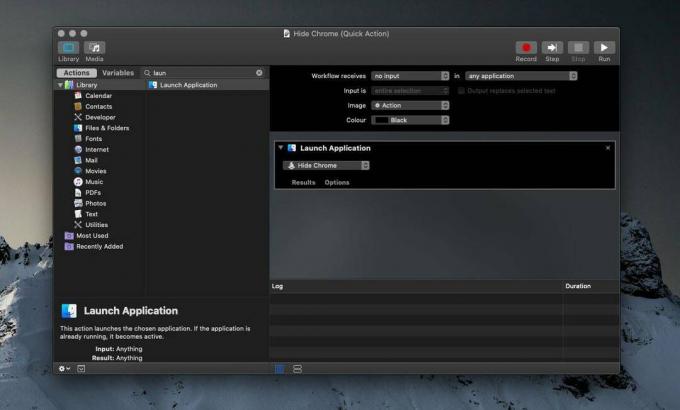
Acces accesibilitate automat
Deschideți aplicația Preferințe de sistem și accesați preferințele de securitate și confidențialitate. Accesați fila Confidențialitate și din coloana din stânga, selectați Accesibilitate. Faceți clic pe pictograma lacătului și introduceți parola de administrare atunci când vi se solicită. După ce pictograma lacătului este „deblocată”, faceți clic pe butonul plus de sub lista aplicațiile care au acces la accesibilitateși selectați Automator.
Configurați comanda rapidă de la tastatură pentru acțiune rapidă
Deschideți Preferințele sistemului și accesați preferința Tastaturii. Selectați fila Comenzi rapide și căutați Servicii în coloana din stânga. Odată selectat, parcurgeți panoul din dreapta și veți găsi Acțiunea rapidă pe care ați creat-o. Faceți dublu clic pe ea și înregistrați o comandă rapidă de la tastatură pentru a o declanșa.

Depindeți-vă să vă asigurați că comanda rapidă nu se ciocnește cu o comandă rapidă de sistem sau aplicație. Acest lucru vă lasă cu siguranță scurtături limitate pe care le puteți utiliza și mult spațiu pentru erori. Dacă scriptul este specific aplicației, asigurați-vă că comanda rapidă va fi rulată cel puțin atunci când aplicația relevantă este focalizată, chiar dacă nu se rulează în alte aplicații.
Căutare
Postări Recente
Afișați mesajele de jurnal Consola Apple pe desktopul Mac cu ConsoleGrowl
La fel ca orice alt sistem de operare, Mac păstrează și jurnalele c...
Împărțiți sarcinile în mai multe tranșe de timp cu Hunk Time [Mac]
Time Hunk este o aplicație minunată pentru Mac, care oferă un mod i...
Cum să accesați rapid fișierele și folderele de pe Mac
Accesarea rapidă a oricărui folder, fișier sau program este cerința...


![Împărțiți sarcinile în mai multe tranșe de timp cu Hunk Time [Mac]](/f/b3e1a231ca5ff5eed98fd1a7c3d2e0a1.jpg?width=680&height=100)
